como alterar o nome de usuário do Facebook Messenger
os nomes de usuário podem ser tão difíceis de escolher quando você abre uma nova conta. Você pode se achar pensando muito sobre o que escolherá, e isso pode ser dificultado pelos requisitos que algumas contas têm para seus nomes de usuário.
às vezes, quando você escolhe originalmente um nome de usuário, você escolhe a primeira coisa que vem à mente. Seu nome de usuário pode ser infantil, velho ou muito complicado de lembrar. No Messenger, você pode querer alterar seu nome de usuário, pois é o que as pessoas veem quando enviam mensagens para você. Seja qual for o caso, abaixo você encontrará como alterar seu nome de usuário no Messenger.
1. Abra o aplicativo Messenger no seu telefone. O ícone é azul e tem um raio branco no meio dele. se você precisar procurá-lo, passe o dedo para cima em uma parte vazia da tela para revelar uma barra de pesquisa na parte superior da tela que você pode usar para encontrar o aplicativo em seu telefone.
2. Faça login se ainda não estiver.
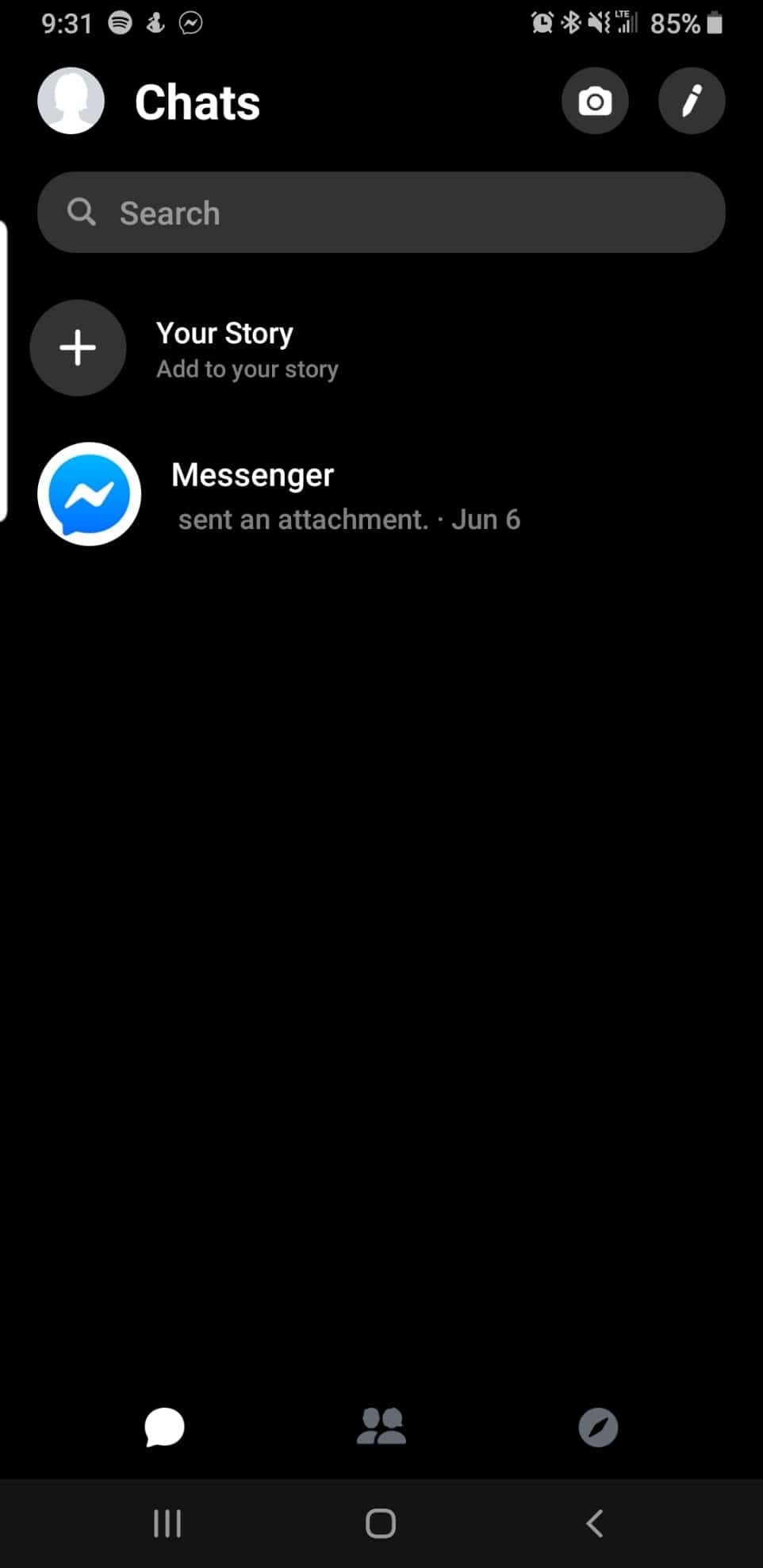
3. O aplicativo será aberto em sua seção de bate-papo. Localize sua foto de perfil no canto superior esquerdo da tela. Toque em sua foto de perfil circular.
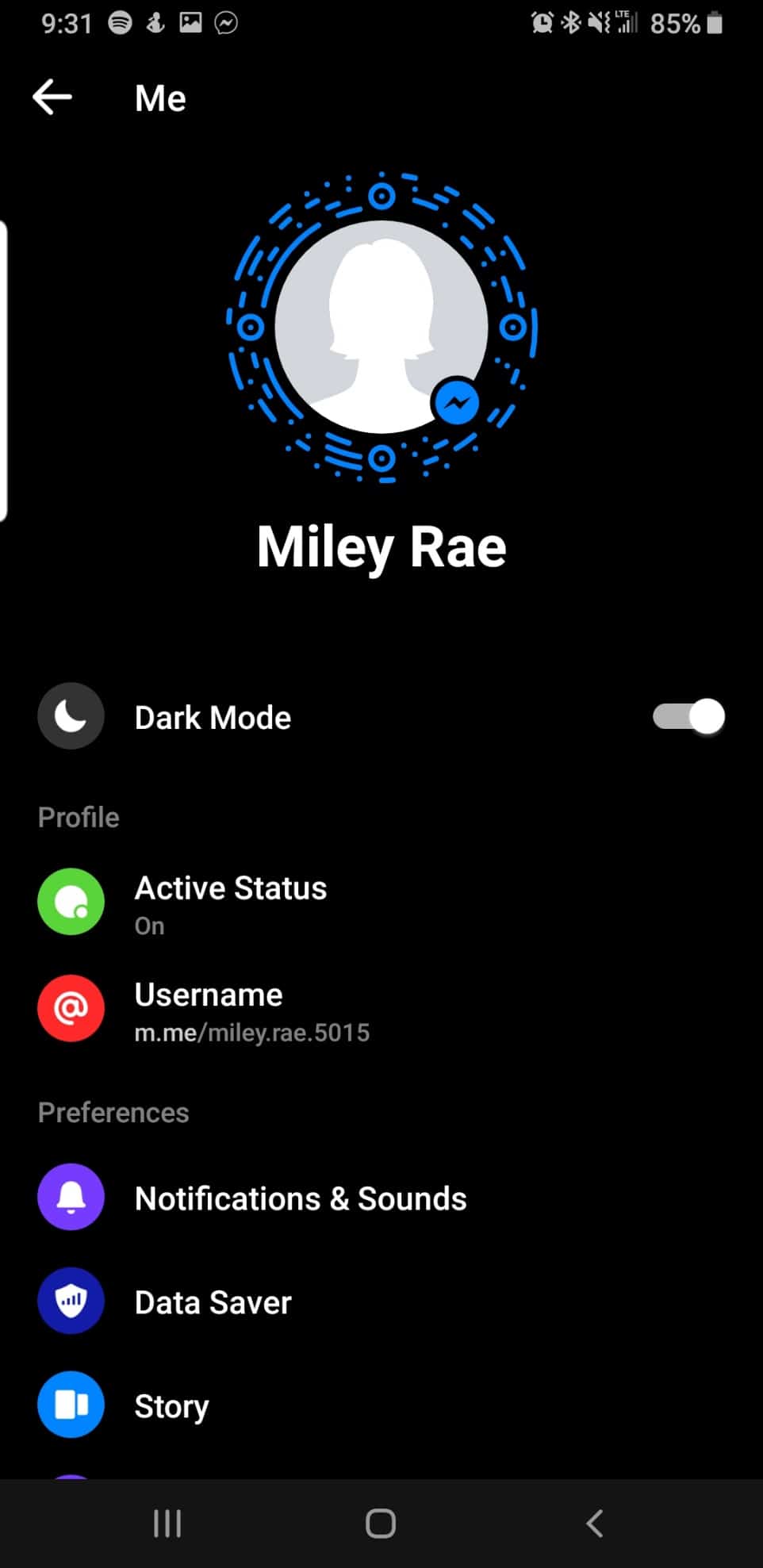
4. Agora você estará na sua página de perfil. Aqui você precisará procurar o cabeçalho da seção que diz perfil abaixo de sua foto e nome.
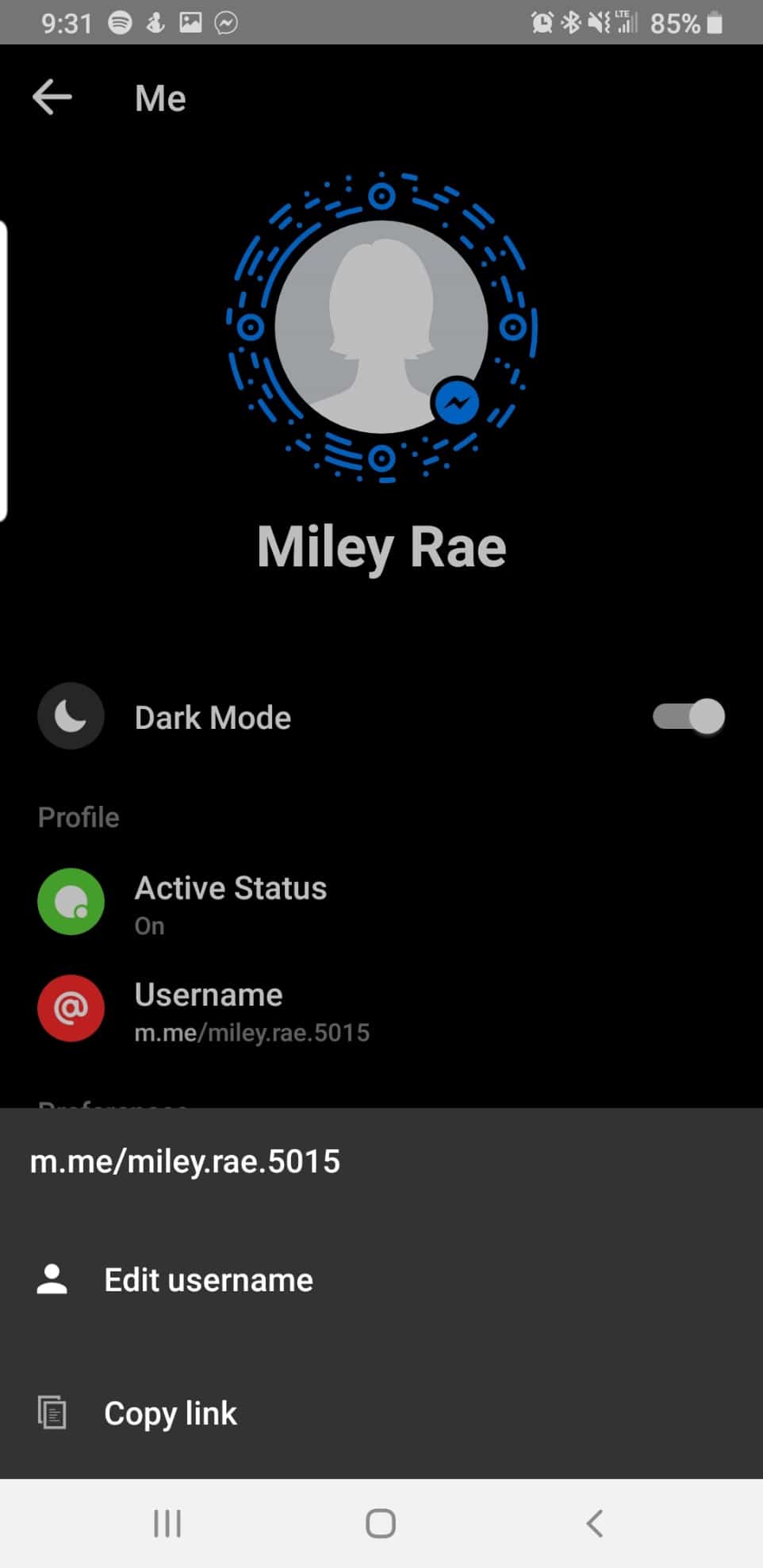
5. Na seção perfil, Toque no ícone que diz Nome de usuário com seu nome de usuário atual nele. o ícone ao lado dele é vermelho com um símbolo @ no meio dele.
6. Ao tocar em seu nome de usuário, você verá um menu pop-up na parte inferior da tela. Nesse menu, você precisará clicar em Editar Nome de usuário na parte superior do menu.
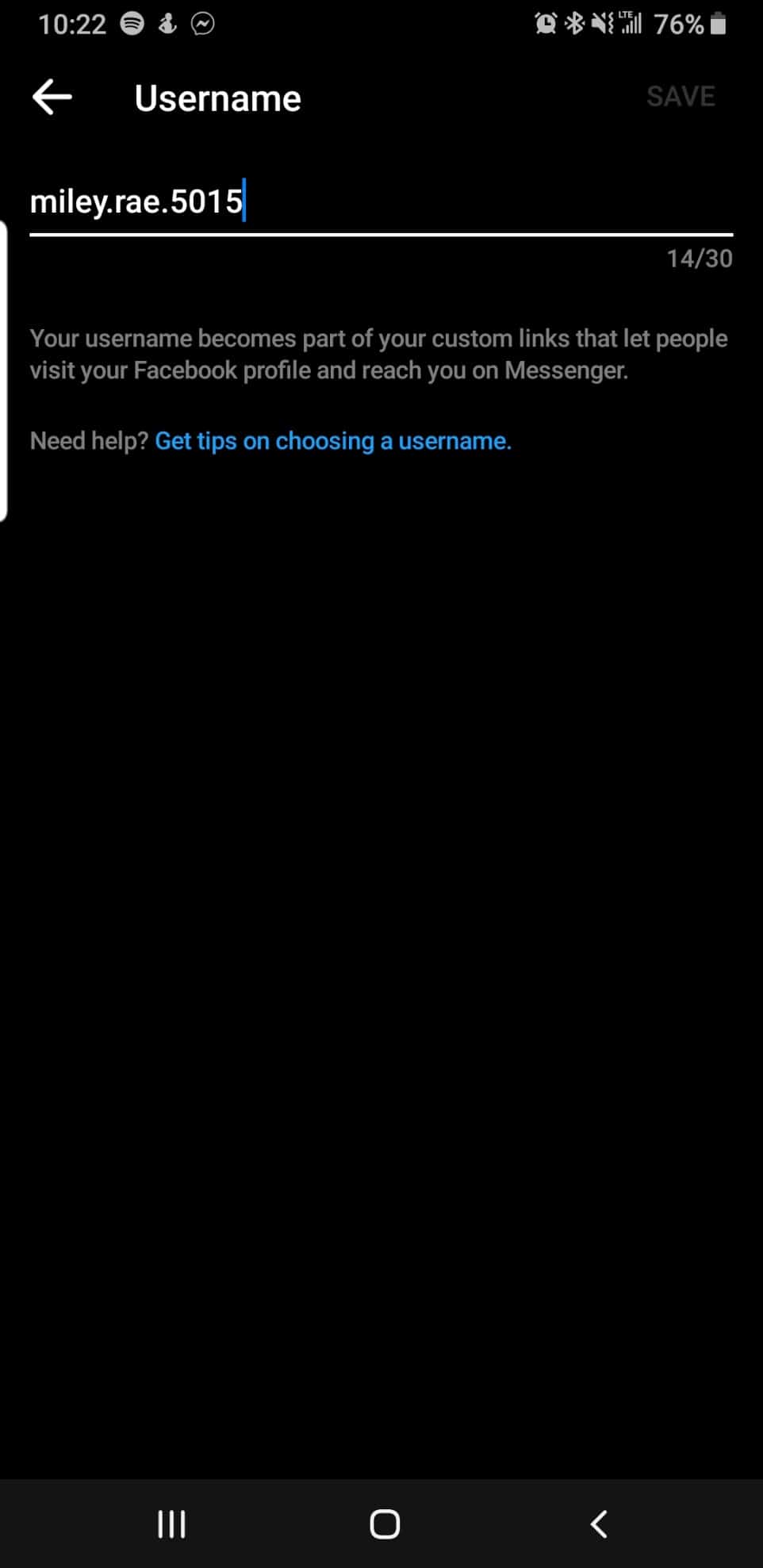
7. Uma linha onde você pode digitar seu novo nome de usuário aparecerá na parte superior da tela. Você deve escolher algo que você pode se lembrar e algo que você ficaria bem com as pessoas vendo em você Personalizado Messenger link.
8. Pressione feito no canto inferior direito do teclado.